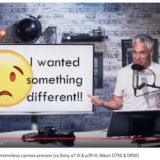先日Canonの60Dでブログ用の写真を撮影していた時の話。
現像中の写真に何故か赤や青色の点が無数にあることに気付く…。

これがホットピクセル
写真は大幅にリサイズしているので分かりづらいと思いますが、
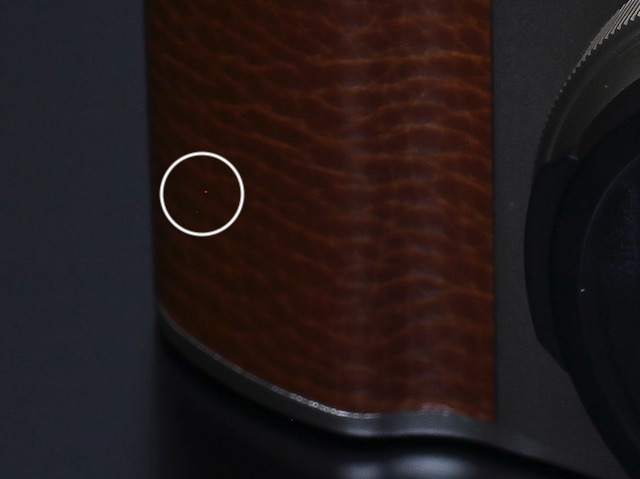
こんな赤い点とか
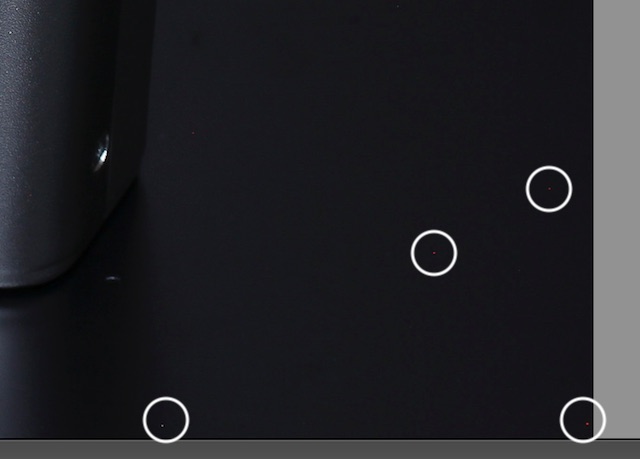
青いや白い点も
赤だけじゃなく、青や白い点も。
しかも数が半端なく、写真の隅から隅まで無数に…。
目次
カメラのホットピクセルとは?
こちらのブログの記事が非常に詳しく書いてあって参考になるので、以下に引用させてもらいました。
液晶モニタやCCD/CMOSイメージセンサでは画素に欠陥がある場合があり、種類によりホットピクセル、デッドピクセル、スタックピクセルなどの呼称がある。
- type 1 = ホットピクセル(常に点灯で色は白)
- type 2 = デッドピクセル(常に消灯で黒を意味する)
- type 3 = スタックピクセル(1つ以上のサブピクセル(赤緑青)が常に点灯か常に消灯)
こちらのブロガーさんによると、単にホットピクセルだけではなく、デッドピクセル、スタックピクセルと症状は3つに分かれているそう。
私の60Dの場合は、白と赤と青が存在するので、ホットピクセルと、スタックピクセルの2種類が混在しているもよう。
ちなみに写真に写り込んでいるため、液晶の問題ではなく(実際液晶モニター自体にはこのような点は存在していない)センサーの画素に欠陥があるって形になりますな。
ホットピクセルの確認方法
センサーダストの確認方法と一緒で、絞りをガッツリ絞るだけ。
私の60Dの場合は、F5.6くらいまでなら殆ど確認できず、F8以降で見え始めるって形でした。
ホットピクセルの消し方
ホットピクセルの消し方に関しては別のブロガー様が同じCanon機での消し方を教えてくれているので、また引用させてもらいました。
- カメラの電源を入れ、メニューから「センサークリーニング」を選択
- センサークリーニングのメニューから「手作業でクリーニング」を選択
- 確認画面が表示されミラーアップされる旨が記載されています。確認しOKを選択
- 30秒放置し電源 OFF
こんな方法。
ただ、残念ながら私の60Dではホットピクセルは1点も消えませんでした…。
簡単にホットピクセルを消す方法
それにしても何故このようなホットピクセルがいきなり大量に現れたんだろう?
背景を黒バックで撮影したから目立ったっていうのはあっても、今までもこの背景で何度も写真を撮影してきているのに…
と思い、Lightroomで確認してみたところ、
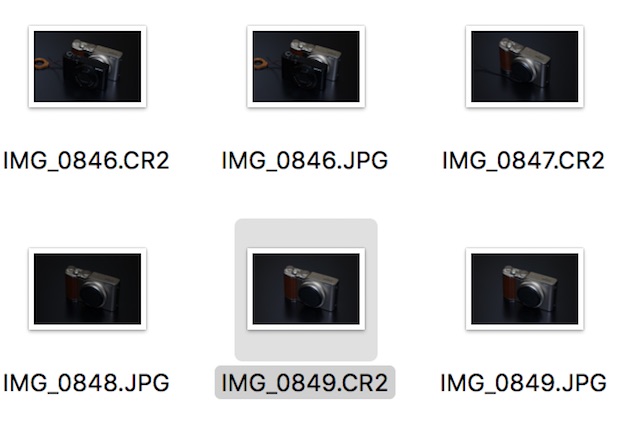
なんと現像していた写真がJPEGでした。
普段はRAWオンリーでしか撮影しないんだけど、訳あって「RAW+JPEG」に設定していたのをRAWのみに直さず撮影していたため、間違えてJPEGの写真を現像してしまっていました。
で、隣のRAWデータの方を確認してみたら、なんと綺麗で一つのホットピクセルもありませんでした。
つまり、JPEGの方にはホットピクセルが写り込んでいて、RAWの方には写り込んでいない。
それで今までホットピクセルの存在に全く気付かなかったみたい。
RAWで撮影する
で、ホットピクセル問題は見事に解消するようでした。
まとめ
しかし星のようにホットピクセルがありました…。
(ホットピクセルが目立つようにいじって、大きめの写真でアップしたので、ご興味ある方はPCとかで見て下さい)
確かに古い機種だし、購入してからだいぶ経つけど、恐らく2万枚ちょいくらいしか撮影していないカメラなんですけどね…。
使ってない時は防湿庫保管だし、雑に扱ったわけでもないし。
まさかセンサーがこんなにヤラれてしまうとはビックリ。
Canonの中級機って所詮こんなもんなのかな…。
ちなみに私のCanon機は60Dとそれなりに古いカメラなので、今現在のCanon機のセンサーはもっと対応策が取られていたりするのかも。
メニュー内に除去する項目があったり(60D以降Canon機手にしていないので私は分かりませんが)。
それにしても何でJPEGだとホットピクセルが写り込んで、RAWだと写り込まないんだろう?
そのメカニズムがさっぱり…。
まぁRAWだと写り込まないことが分かったから別にいいか。